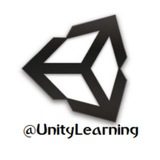Unity Learning
Zoom.js
#توضیحات اسکریپت
🔹این اسکریپت به کمک پارامتر Field-Of-View از #کامپوننت Camera عمل زوم کردن روی یک بخش از صفحه نمایش را شبیه سازی می کند. با زدن کلید ➕ عمل زوم شدن و با زدن کلید➖عمل کوچک نمایی انجام می شود. بررسی این کلید به کمک #کلاس Input انجام می شود که قبلا توضیح داده شده است. تنها نکته قابل ذکر در این بخش اینکه پارامتر KeypadPlus از کلاس KeyCode معادل کلید ➕ و پارامتر KeypadMinus معادل کلید ➖ از بخش عددی صفحه کلید (KeyPad) می باشد که می توان آنها در بخش های مختلف برای بررسی مثل دستور GetKey استفاده کرد. این اسکریپت را می توان به دوربین فعال بازی داد.
🔸 #یادآوری: به علت اینکه لازم است این رویداد به صورت دایمی انجام شود، یعنی تا وقتی کاربر دکمه مورد نظر را فشار داده عمل زوم همچنان انجام شود و نیازی به فشردن مکرر کلید نباشد از دستور GetKey برای اینکار استفاده شده است.
@UnityLearning
🔹این اسکریپت به کمک پارامتر Field-Of-View از #کامپوننت Camera عمل زوم کردن روی یک بخش از صفحه نمایش را شبیه سازی می کند. با زدن کلید ➕ عمل زوم شدن و با زدن کلید➖عمل کوچک نمایی انجام می شود. بررسی این کلید به کمک #کلاس Input انجام می شود که قبلا توضیح داده شده است. تنها نکته قابل ذکر در این بخش اینکه پارامتر KeypadPlus از کلاس KeyCode معادل کلید ➕ و پارامتر KeypadMinus معادل کلید ➖ از بخش عددی صفحه کلید (KeyPad) می باشد که می توان آنها در بخش های مختلف برای بررسی مثل دستور GetKey استفاده کرد. این اسکریپت را می توان به دوربین فعال بازی داد.
🔸 #یادآوری: به علت اینکه لازم است این رویداد به صورت دایمی انجام شود، یعنی تا وقتی کاربر دکمه مورد نظر را فشار داده عمل زوم همچنان انجام شود و نیازی به فشردن مکرر کلید نباشد از دستور GetKey برای اینکار استفاده شده است.
@UnityLearning
KeyCode.pdf
419.9 KB
⭕️ لیست کاملی از عبارت های معادلِ کلیدهای قابل بررسی در #یونیتی (پارامترهای #کلاس KeyCode)
🔹شامل کلیدهای دستۀ بازی 🎮، صفحه کلید ⌨️ و...
@UnityLearning
🔹شامل کلیدهای دستۀ بازی 🎮، صفحه کلید ⌨️ و...
@UnityLearning
آموزش ساخت بازی دوبعدی در یونیتی.wmv
34.6 MB
Unity Learning
آموزش ساخت بازی دوبعدی در یونیتی.wmv
👈 #توضیحات #فیلم
🔹 در این فیلم که به #درخواست کاربران تهیه گردید، اقدام به آموزش ساخت بازی دو بعدی در یونیتی می گردد. ابتدا نحوه ساخت یک پروژه #دو_بعدی و سپس یک مثال حل می گردد. مثال حل شده، حرکت دادن یک آبجکت در محیط دو بعدی با استفاده از #کلاس Vector2 و دستور Translate می باشد. در بازی های دو بعدی می توان همچنان بازی را به صورت سه بعدی مشاهده کرد (به علت تنظیم دقیق تر آبجکت ها) اما خروجی نهایی بازی دو بعدی خواهد بود.
🔸 در ادامه، آموزش اضافه کردن #کامپوننت Rigidbody2D به آبجکت داده خواهد شد. کلیه کامپوننت های دو بعدی زمانی به یک آبجکت اضافه خواهند شد که آن آبجکت هیچ کامپوننت سه بعدی نداشته باشد. چون یک آبجکت (مثل Cube) از ابتدا کامپوننت Box Collider سه بعدی را دارد(به طور پیش فرض) پس باید آن را حذف و به جای آن از Box Collider2D استفاده گردد.
@UnityLearning
🔹 در این فیلم که به #درخواست کاربران تهیه گردید، اقدام به آموزش ساخت بازی دو بعدی در یونیتی می گردد. ابتدا نحوه ساخت یک پروژه #دو_بعدی و سپس یک مثال حل می گردد. مثال حل شده، حرکت دادن یک آبجکت در محیط دو بعدی با استفاده از #کلاس Vector2 و دستور Translate می باشد. در بازی های دو بعدی می توان همچنان بازی را به صورت سه بعدی مشاهده کرد (به علت تنظیم دقیق تر آبجکت ها) اما خروجی نهایی بازی دو بعدی خواهد بود.
🔸 در ادامه، آموزش اضافه کردن #کامپوننت Rigidbody2D به آبجکت داده خواهد شد. کلیه کامپوننت های دو بعدی زمانی به یک آبجکت اضافه خواهند شد که آن آبجکت هیچ کامپوننت سه بعدی نداشته باشد. چون یک آبجکت (مثل Cube) از ابتدا کامپوننت Box Collider سه بعدی را دارد(به طور پیش فرض) پس باید آن را حذف و به جای آن از Box Collider2D استفاده گردد.
@UnityLearning
Unity Learning
آموزش ساخت بازی دوبعدی در یونیتی.wmv
Move2D.js
230 B
📋 اسکریپت سادۀ استفاده شده در #فیلم آموزشی برای حرکت دادن یک #آبجکت در صفحه به صورت دو بعدی
@UnityLearning
@UnityLearning
📸 بردار های #دو_بعدی مختلف در دستگاه مختصات دو بعدی (Vector2)
🔹 شناسایی جهت این بردار ها کمک شایانی به ساخت بازی های دوبعدی خواهد کرد.
@UnityLearning
🔹 شناسایی جهت این بردار ها کمک شایانی به ساخت بازی های دوبعدی خواهد کرد.
@UnityLearning
آموزش حرکت یک آبجکت به کمک ماوس.wmv
45.2 MB
🎦 #فیلم #آموزش حرکت یک آبجکت با جابجایی ماوس روی صفحه
🔹 دنبال شدن یک آبجکت با حرکت ماوس روی صفحه در فضای #دو_بعدی
@UnityLearning
🔹 دنبال شدن یک آبجکت با حرکت ماوس روی صفحه در فضای #دو_بعدی
@UnityLearning
🌒 ماه گرفتگی قابل رؤیت در ایران، امشب از زمان طلوع ماه تا 18:40
(همچنین امشب ماه در نزدیک ترین فاصله خود تا زمین قرار خواهد گرفت)
🕋 در زمان ماه گرفتگی خواندن نماز آیات واجب است.
@UnityLearning
(همچنین امشب ماه در نزدیک ترین فاصله خود تا زمین قرار خواهد گرفت)
🕋 در زمان ماه گرفتگی خواندن نماز آیات واجب است.
@UnityLearning
Unity Learning
آموزش حرکت یک آبجکت به کمک ماوس.wmv
آموزش ساخت حرکت توپ مثل بازي Bounce.wmv
45.3 MB
🎦 #فیلم #آموزش ایجاد یک بازی مانند بازی معروف Bounce (توپ سرگردان در محیط #دو_بعدی )
🔹 استفاده از #کامپوننت Rigidbody2D در کد نویسی و اعمال نیرو به توپ
@UnityLearning
🔹 استفاده از #کامپوننت Rigidbody2D در کد نویسی و اعمال نیرو به توپ
@UnityLearning
Unity Learning
آموزش ساخت حرکت توپ مثل بازي Bounce.wmv
football_PNG28465.png
444.1 KB
📸 #تکسچر برای استفاده برای توپ در حالت #دو_بعدی
👈 فایل را به صورت PNG ذخیره و به محیط یونیتی منتقل کنید.
🔹 قابل استفاده روی آبجکت دو بعدی Sprite
@UnityLearning
👈 فایل را به صورت PNG ذخیره و به محیط یونیتی منتقل کنید.
🔹 قابل استفاده روی آبجکت دو بعدی Sprite
@UnityLearning
Unity Learning
آموزش ساخت حرکت توپ مثل بازي Bounce.wmv
MoveBall.js
348 B
📋 اسکریپت نوشته شده در #فیلم آموزشی برای ایجاد حالتِ حرکت توپ مانند بازی معروف Bounce
🔸 وارد کردن نیرو به #آبجکت با دستور Velocity از #کامپوننت Rigidbody2D
@UnityLearning
🔸 وارد کردن نیرو به #آبجکت با دستور Velocity از #کامپوننت Rigidbody2D
@UnityLearning
آموزش_دنبال_شدن_یک_آبجکت_توسط_دوربین.wmv
61.3 MB
🎦 #فیلم #آموزش دنبال شدن یک آبجکت توسط دوربین در محیط #دو_بعدی برای افزایش محیط بازی و "ادامه دار" کردنِ آن
✅ به همراه انجام یک مثال امتیاز گیری در بازی های دو بعدی
@UnityLearning
✅ به همراه انجام یک مثال امتیاز گیری در بازی های دو بعدی
@UnityLearning
Unity Learning
آموزش_دنبال_شدن_یک_آبجکت_توسط_دوربین.wmv
@UnityLearning_Ball.7z
5.4 KB
📋 اسکریپت های استفاده شده در #فیلم آموزشیِ دنبال شدن یک آبجکت با دوربین به همراه #تکسچر توپ های کوچک جهت دریافت امتیاز در یک فایل
@UnityLearning
@UnityLearning
Unity Learning
📸 بردار های #دو_بعدی مختلف در دستگاه مختصات دو بعدی (Vector2) 🔹 شناسایی جهت این بردار ها کمک شایانی به ساخت بازی های دوبعدی خواهد کرد. @UnityLearning
🔸 #توضیحات تکمیلی در رابطه با بردارهای #دو_بعدی
👈 همانطور که در تصویر مشاهده میگردد با قرار دادن اعداد مختلف به جای دو پارامتر X و Y میتوان بردارهای متفاوتی ایجاد کرد که از نظر جهت مشابه آنچه در تصویر مشاهده می گردد، باشد. بنابراین در صورتی که بخواهیم یک آبجکت در هر کدام از جهات دلخواه حرکت کند کافی است دستور Vector2 را بر اساس آن پارامتر بسازیم. مثلا اگر بخواهیم یک آبجکت در جهت شمال شرقی(بالا و راست) یک واحد جابجا شود، باید از برداری مانند زیر برای جابجایی استفاده کرد./👇
Vector2(1,1);
🔹در صورتی که بخواهیم مثلا در همین جهت میزان جابجایی را افزایش دهیم، می توان بردار فوق را در عدد مذکور ضرب کرد.
Vector2(1,1)*Duration;
📖 #یادآوری : ضرب یک عدد در بردار یعنی تمام پارامتر های آن در عدد مذکور ضرب گردد و خروجی آن نیز یک بردار خواهد بود. برای مثال بالا به این شکل خواهد بود./👇
Vector2(1*Duration,1*Duration);
@UnityLearning
👈 همانطور که در تصویر مشاهده میگردد با قرار دادن اعداد مختلف به جای دو پارامتر X و Y میتوان بردارهای متفاوتی ایجاد کرد که از نظر جهت مشابه آنچه در تصویر مشاهده می گردد، باشد. بنابراین در صورتی که بخواهیم یک آبجکت در هر کدام از جهات دلخواه حرکت کند کافی است دستور Vector2 را بر اساس آن پارامتر بسازیم. مثلا اگر بخواهیم یک آبجکت در جهت شمال شرقی(بالا و راست) یک واحد جابجا شود، باید از برداری مانند زیر برای جابجایی استفاده کرد./👇
Vector2(1,1);
🔹در صورتی که بخواهیم مثلا در همین جهت میزان جابجایی را افزایش دهیم، می توان بردار فوق را در عدد مذکور ضرب کرد.
Vector2(1,1)*Duration;
📖 #یادآوری : ضرب یک عدد در بردار یعنی تمام پارامتر های آن در عدد مذکور ضرب گردد و خروجی آن نیز یک بردار خواهد بود. برای مثال بالا به این شکل خواهد بود./👇
Vector2(1*Duration,1*Duration);
@UnityLearning
Unity Learning
KeyCode.pdf
⭕️ نحوه بررسی کلیدهای ماوس به صورت مستقیم
[بدون استفاده از دستور GetButton]
🔸 در مورد بررسی کلید ماوس در یونیتی قبلا مطالبی را بیان کرده ایم. با کمک دستور زیر میتوان این کار را مثلا برای کلید اصلی ماوس(پیش فرض کلید چپ) انجام داد./👇
If(Input.GetButton("Fire1")){...
🔹همانطور که می دانید دستور GetButton از تنظیمات Input Setting برای بررسی کلید فشرده شده استفاده میکند. به طور مثال دستور فوق به طور پیش فرض برای کلید ماوس، لمس شدن صفحه، کلید Ctrl ، کلید اصلی دسته بازی اجرا خواهد شد(این کلیدها در پنجره Input Setting برای عبارت Fire1 تعریف شده اند)
👈 اما گاهی لازم است یک عمل خاص فقط در صورت کلیک شدن کلید ماوس اتفاق بیافتد و برای سایر کلید ها نباید عملی انجام شود، یک راه حل ساده در اینجا استفاده از دستور GetKey به جای GetButton میباشد. همانطور که قبلا نیز بیان گردیده با این دستور می توان کلیه کلید های موجود در یک بازی مثل دسته بازی، ماوس و کیبورد را نیز بررسی کرد. برای بررسی کلید ماوس با این دستور می توان از دستور زیر استفاده کرد/👇
if (GetKey(KeyCode.Mouse0)){...
🔸 شرطِ فوق، زمانی true خواهد بود که کاربر روی دکمه اصلی ماوس (که به طور پیش فرض در ویندوز کلید چپ است) کلیک کرده باشد. عبارت های زیر برای سایر کلید های ماوس قابل استفاده هستند.
🔹 کلید دوم ماوس
KeyCode.Mouse1
🔹کلید وسط ماوس
KeyCode.Mouse2
🔹سایر کلید های ماوس
KeyCode.Mouse3 .... Mouse6
@UnityLearning
[بدون استفاده از دستور GetButton]
🔸 در مورد بررسی کلید ماوس در یونیتی قبلا مطالبی را بیان کرده ایم. با کمک دستور زیر میتوان این کار را مثلا برای کلید اصلی ماوس(پیش فرض کلید چپ) انجام داد./👇
If(Input.GetButton("Fire1")){...
🔹همانطور که می دانید دستور GetButton از تنظیمات Input Setting برای بررسی کلید فشرده شده استفاده میکند. به طور مثال دستور فوق به طور پیش فرض برای کلید ماوس، لمس شدن صفحه، کلید Ctrl ، کلید اصلی دسته بازی اجرا خواهد شد(این کلیدها در پنجره Input Setting برای عبارت Fire1 تعریف شده اند)
👈 اما گاهی لازم است یک عمل خاص فقط در صورت کلیک شدن کلید ماوس اتفاق بیافتد و برای سایر کلید ها نباید عملی انجام شود، یک راه حل ساده در اینجا استفاده از دستور GetKey به جای GetButton میباشد. همانطور که قبلا نیز بیان گردیده با این دستور می توان کلیه کلید های موجود در یک بازی مثل دسته بازی، ماوس و کیبورد را نیز بررسی کرد. برای بررسی کلید ماوس با این دستور می توان از دستور زیر استفاده کرد/👇
if (GetKey(KeyCode.Mouse0)){...
🔸 شرطِ فوق، زمانی true خواهد بود که کاربر روی دکمه اصلی ماوس (که به طور پیش فرض در ویندوز کلید چپ است) کلیک کرده باشد. عبارت های زیر برای سایر کلید های ماوس قابل استفاده هستند.
🔹 کلید دوم ماوس
KeyCode.Mouse1
🔹کلید وسط ماوس
KeyCode.Mouse2
🔹سایر کلید های ماوس
KeyCode.Mouse3 .... Mouse6
@UnityLearning
UnityModulesSetup@UnityLearning.7z
1.2 GB
⭕️ #دانلود ماژول های اندروید، مک و iOS برای ساخت بازی در #یونیتی به صورت فشرده شده (نسخۀ 5.6.5)
➕ به همراه مستندات کامل یونیتی و فایل های لازم برای تطبیق یونیتی با ویژوال استودیو 2017
@UnityLearning
➕ به همراه مستندات کامل یونیتی و فایل های لازم برای تطبیق یونیتی با ویژوال استودیو 2017
@UnityLearning
Unity Learning
UnityModulesSetup@UnityLearning.7z
⭕️ #توضیحات فایل
👈 در یک پک فشرده شده برخی از ماژول های پر استفاده یونیتی را به صورت #دانلود مستقیم از تلگرام قرار دادیم.
🔹این #ماژول ها برای پلتفرم مک، اندروید، iOS، سامسونگ، Tizen می باشد که با نصب آنها و انجام تنظیمات می توانید در یونیتی برای هر کدام از آنها بازی بسازید. همچنین در این فایل، پکیج UnityDocumentationSetup نیز برای ساخت مستندات بازی قرار گرفته است.
🔸 فایل مذکور تا حد ممکن با نرم افزار 7Zip فشرده شده است. کلیه فایل ها مخصوصوص نسخه 5.6.5 #یونیتی می باشد.
@UnityLearning
👈 در یک پک فشرده شده برخی از ماژول های پر استفاده یونیتی را به صورت #دانلود مستقیم از تلگرام قرار دادیم.
🔹این #ماژول ها برای پلتفرم مک، اندروید، iOS، سامسونگ، Tizen می باشد که با نصب آنها و انجام تنظیمات می توانید در یونیتی برای هر کدام از آنها بازی بسازید. همچنین در این فایل، پکیج UnityDocumentationSetup نیز برای ساخت مستندات بازی قرار گرفته است.
🔸 فایل مذکور تا حد ممکن با نرم افزار 7Zip فشرده شده است. کلیه فایل ها مخصوصوص نسخه 5.6.5 #یونیتی می باشد.
@UnityLearning
dxwebsetup.exe
292.8 KB
⭕️ #دانلود نسخه نصب آنلاین DirectX
🔹 برای باز کردن بازی ها نیاز به نصب کلیه نسخه های DirectX به خصوص نسخه های قدیمی تر می باشد. این برای نصب نیاز به اینترنت دارد.
@UnityLearning
🔹 برای باز کردن بازی ها نیاز به نصب کلیه نسخه های DirectX به خصوص نسخه های قدیمی تر می باشد. این برای نصب نیاز به اینترنت دارد.
@UnityLearning
⭕️ باز کردن یک #فایل تصویری در یونیتی
[سطح آموزش: #پیشرفته ]
🔸همانطور که قبلا نیز توضیح داده شده است، #کلاس File در هر دو زبان #جاوا و #سی_شارپ اسکریپت برای کار با فایل در یونیتی می باشد. گاهی لازم است یک تصویر (به عنوان تکسچر) از محلی در ویندوز روی بازی Load شود. برای این کار نیز می توان از همین کلاس و دستور File.ReadAllBytes استفاده کرد. دستور فوق تمام محتویات یک فایل را خوانده و آن را در قالب نوع دادۀ Byte بر می گرداند. برای تبدیل متغیر Byte به تصویر قابل نمایش توسط یک Texture2D نیز می توان از دستور LoadImage استفاده کرد.
🔹در واقع دستور زیر یک #تکسچر را از مسیر داده شده (path) خوانده و آن را در متغیر texture که از نوع Texture2D تعریف شده است، نمایش می دهد./🔻
var fileContent = File.ReadAllBytes(path);
texture.LoadImage(fileContent);
👈 تأکید می گردد، در مثال بالا فرض بر این است که texture یک متغیر از نوع Texture2D است که قبلاً تعریف شده است.
@UnityLearning
[سطح آموزش: #پیشرفته ]
🔸همانطور که قبلا نیز توضیح داده شده است، #کلاس File در هر دو زبان #جاوا و #سی_شارپ اسکریپت برای کار با فایل در یونیتی می باشد. گاهی لازم است یک تصویر (به عنوان تکسچر) از محلی در ویندوز روی بازی Load شود. برای این کار نیز می توان از همین کلاس و دستور File.ReadAllBytes استفاده کرد. دستور فوق تمام محتویات یک فایل را خوانده و آن را در قالب نوع دادۀ Byte بر می گرداند. برای تبدیل متغیر Byte به تصویر قابل نمایش توسط یک Texture2D نیز می توان از دستور LoadImage استفاده کرد.
🔹در واقع دستور زیر یک #تکسچر را از مسیر داده شده (path) خوانده و آن را در متغیر texture که از نوع Texture2D تعریف شده است، نمایش می دهد./🔻
var fileContent = File.ReadAllBytes(path);
texture.LoadImage(fileContent);
👈 تأکید می گردد، در مثال بالا فرض بر این است که texture یک متغیر از نوع Texture2D است که قبلاً تعریف شده است.
@UnityLearning